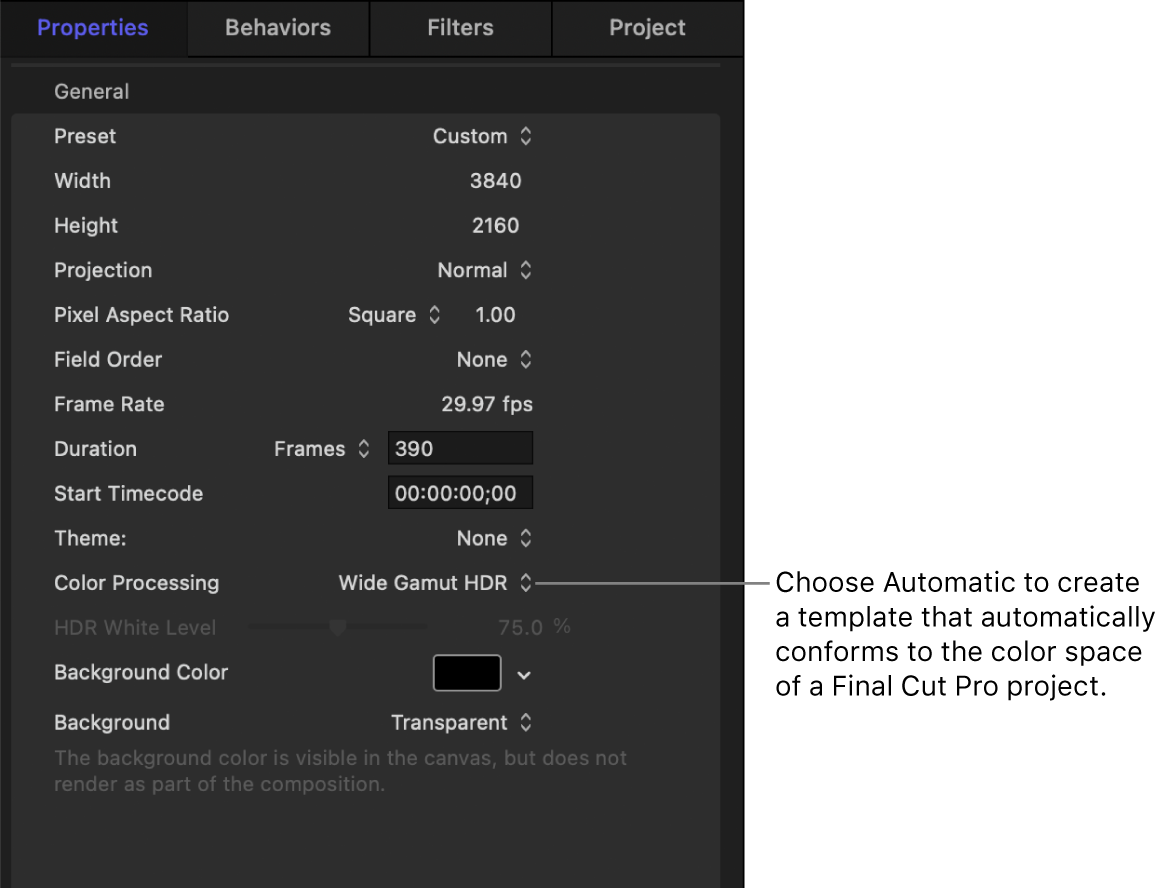Motion 사용 설명서
- 환영합니다
- 새로운 기능
-
- 생성기 사용 개요
- 생성기 추가하기
-
- 이미지 생성기 개요
- 커스틱 생성기
- 셀룰러 생성기
- 체커보드 생성기
- 구름 생성기
- 색입체 생성기
- 물방울 무늬의 동심원 모양 생성기
- 동심원 모양 생성기
- 그라디언트 생성기
- 그리드 생성기
- 일본풍 패턴 생성기
- 렌즈 플레어 생성기
- 만화 선 생성기
- 막 생성기
- 노이즈 생성기
- 단색 광선 생성기
- 옵 아트 1 생성기
- 옵 아트 2 생성기
- 옵 아트 3 생성기
- 겹쳐진 원 생성기
- 방사형 막대 생성기
- 부드러운 그라디언트 생성기
- 나선형 생성기
- 나선 효과 그리기 생성기
- 나선 효과 그리기 온스크린 컨트롤 사용하기
- 별 생성기
- 스트라이프 생성기
- 햇살 생성기
- Truchet 타일 생성기
- 이색 광선 생성기
- 수정된 생성기 저장하기
- 용어집
- 저작권

Final Cut Pro 색상 공간과 자동으로 일치하는 템플릿 생성하기
SDR 및 HDR 요소를 모두 포함하는 효과, 트랜지션, 타이틀 또는 생성기를 생성하거나 Mac용 Final Cut Pro의 여러 색상 공간에서 작업하려는 경우, 자동 색상 처리를 사용하여 Final Cut Pro 색상 공간과 자동으로 일치하는 템플릿을 생성할 수 있습니다.
예를 들어, 템플릿이 SDR Final Cut Pro 프로젝트의 타임라인에 적용되면 템플릿이 SDR로 렌더링되고 템플릿의 모든 HDR 요소(최신 iPhone의 비디오 등)가 SDR에 톤 매핑됩니다. HDR HLG Final Cut Pro 프로젝트의 타임라인에 템플릿이 적용되면 템플릿이 HDR로 렌더링되고 모든 SDR 요소(Motion에서 생성된 모양 또는 텍스트 등)는 HLG에 역 톤 매핑됩니다.
또한 템플릿을 제작하는 동안 자동 색상 처리를 사용하여 다음 작업을 수행하십시오.
지능적 톤 매핑으로 SDR 또는 HDR 색상 공간을 일치하여 동일한 템플릿 프로젝트에서 SDR 요소(Motion에서 생성한 이미지 또는 텍스트, 모양, 입자, 기타 대상체 등)를 HDR 미디어와 손쉽게 통합하십시오.
보기 > 색상 공간 렌더링 풀 다운 메뉴를 사용하여 템플릿을 다양한 SDR 및 HDR 색상 공간에서 빠르게 미리 보십시오.
HDR 흰색 레벨 슬라이더를 사용하여 HDR 미디어의 밝기 레벨과 일치하도록 SDR 이미지 및 요소의 밝기 레벨을 조절하십시오.
HDR HLG 또는 HDR PQ 프로젝트의 Final Cut Pro 타임라인에 효과, 트랜지션, 생성기 또는 타이틀이 추가되면 HDR 흰색 레벨 슬라이더를 발행하여 SDR 이미지 및 요소의 밝기를 조절하십시오. 이렇게 하면 Final Cut Pro 프로젝트의 HDR 미디어와 템플릿에 있는 SDR 요소의 밝기를 더 잘 일치시킬 수 있습니다.
새로운 템플릿 프로젝트의 색상 처리 설정하기
Motion에서 파일 > 프로젝트 브라우저에서 신규를 선택하거나 Option-Command-N을 누르십시오.
프로젝트 브라우저에서 생성하려는 템플릿 유형을 클릭하십시오(Final Cut 효과, Final Cut 생성기, Final Cut 트랜지션 또는 Final Cut 타이틀).
오른쪽 열에서 프리셋 팝업 메뉴를 클릭한 다음 사용자 설정을 선택합니다.
색상 처리 팝업 메뉴를 클릭한 다음, 자동을 선택하십시오.

사용자 설정 속성(해상도, 프로젝션 유형, 영상비, 프레임률 등)을 설정하십시오.
프로젝트 속성 인스펙터 제어기의 내용을 참조하십시오.
열기를 클릭하십시오.
자동 색상 처리 및 지정한 사용자 설정 속성으로 설정된 새로운 무제 Motion 템플릿 프로젝트가 열립니다.
기존 템플릿 프로젝트의 색상 처리 설정하기
템플릿에 HDR 흰색 레벨 슬라이더 발행하기
HDR HLG 또는 HDR PQ Final Cut Pro 프로젝트에서 편집자가 SDR 요소(이미지, 클립 또는 텍스트, 모양 또는 리플리케이터처럼 Motion에서 생성된 대상체)의 밝기를 제어할 수 있도록 흰색 레벨 슬라이더를 발행할 수 있습니다.
참고: 일반적으로 HDR 흰색 레벨 슬라이더는 HDR 미디어에 영향을 주지 않습니다. 그러나 특정 필터를 포함한 템플릿을 HDR 미디어에 적용하면 이미지 또는 클립이 HDR 흰색 레벨 슬라이더에 영향을 받을 수 있습니다. 필터 및 색상 처리 정보의 내용을 참조하십시오.
Motion 템플릿의 레이어 목록에서 프로젝트 대상체를 선택하거나 Command-J를 누르십시오.
속성 인스펙터에서, 색상 처리 팝업 메뉴를 클릭하고 자동을 선택한 다음, 확인을 클릭하십시오.
속성 인스펙터에서 다음 중 하나를 수행하십시오.
HDR 흰색 레벨을 Control-클릭한 다음 단축키 메뉴에서 발행을 선택하십시오.
포인터를 HDR 흰색 레벨 슬라이더의 오른쪽으로 이동하고 애니메이션 팝업 메뉴(아래쪽 화살표)를 클릭한 다음, 발행을 선택하십시오.
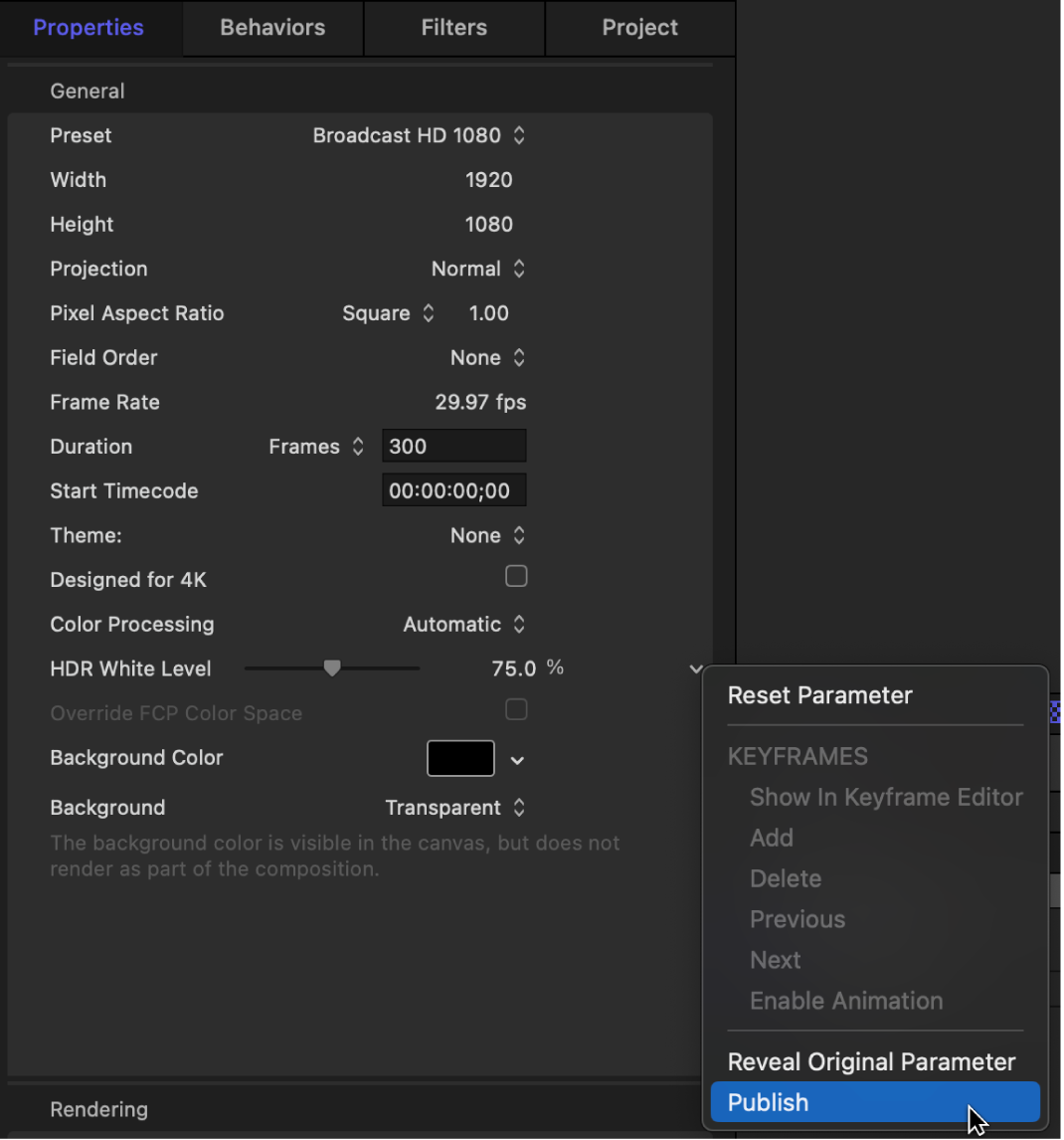
템플릿을 저장하십시오.
템플릿이 Final Cut Pro 타임라인에 적용되면 효과, 트랜지션, 타이틀 또는 생성기 인스펙터에서 HDR 흰색 레벨 슬라이더를 사용할 수 있습니다.
설명서 다운로드: PDF